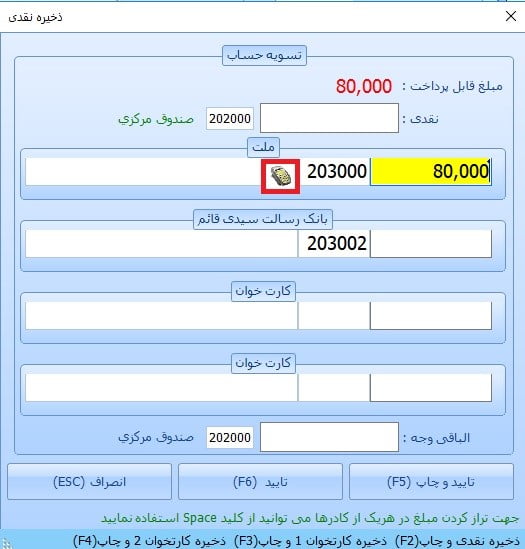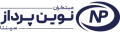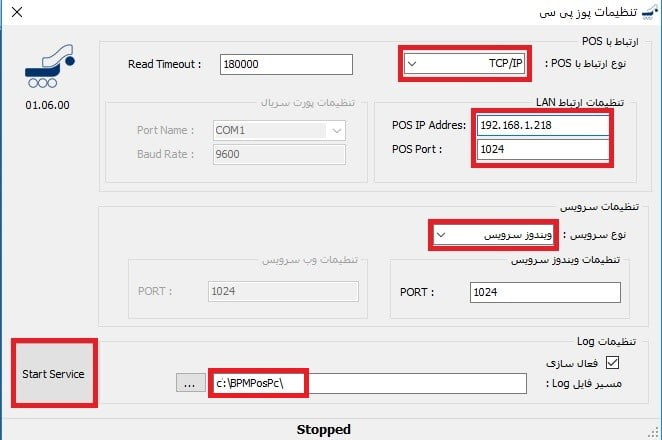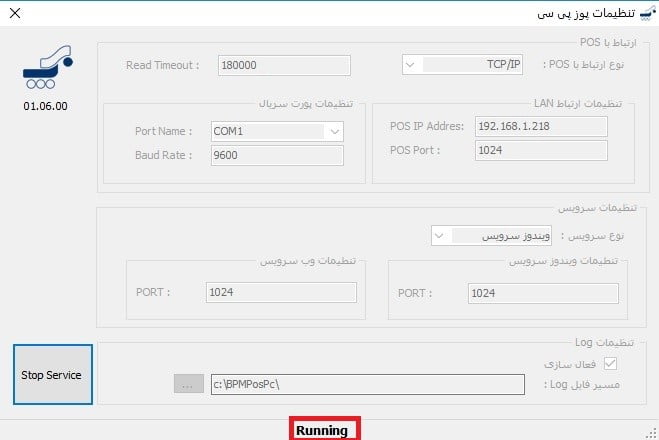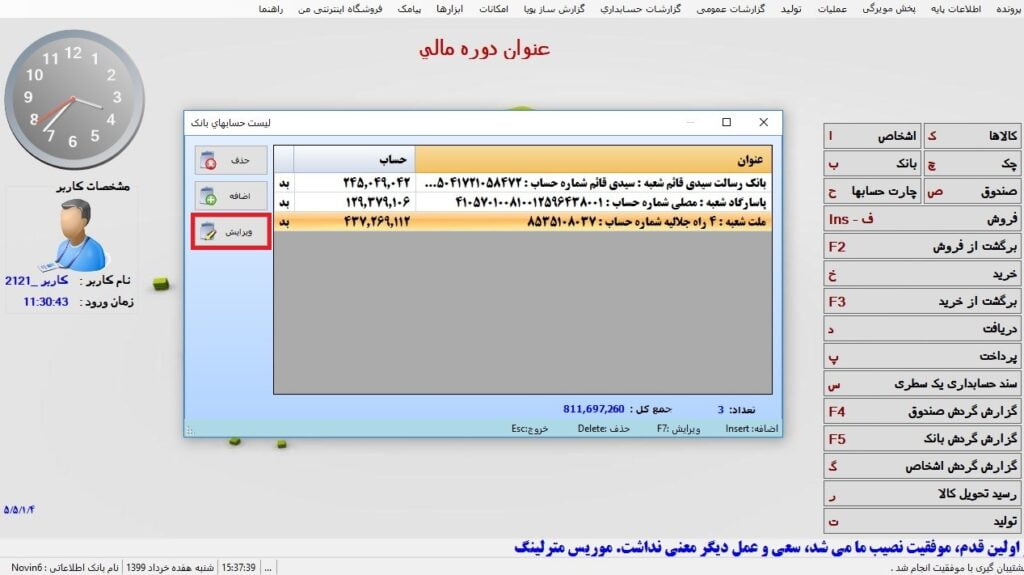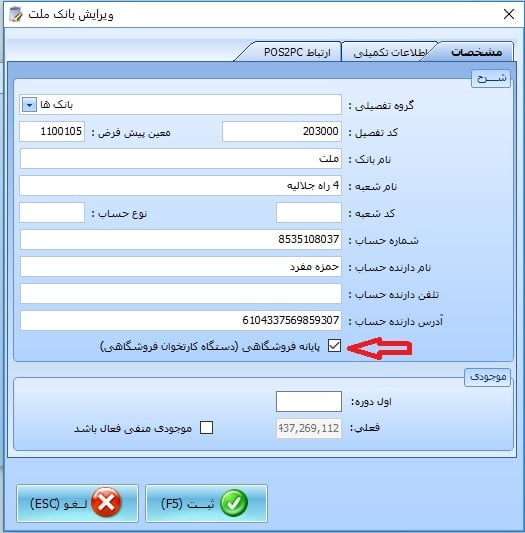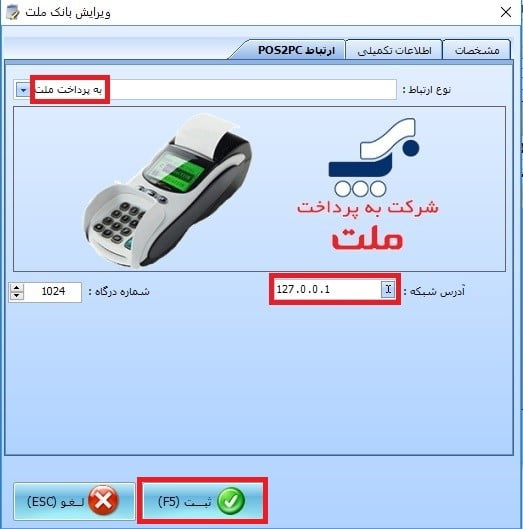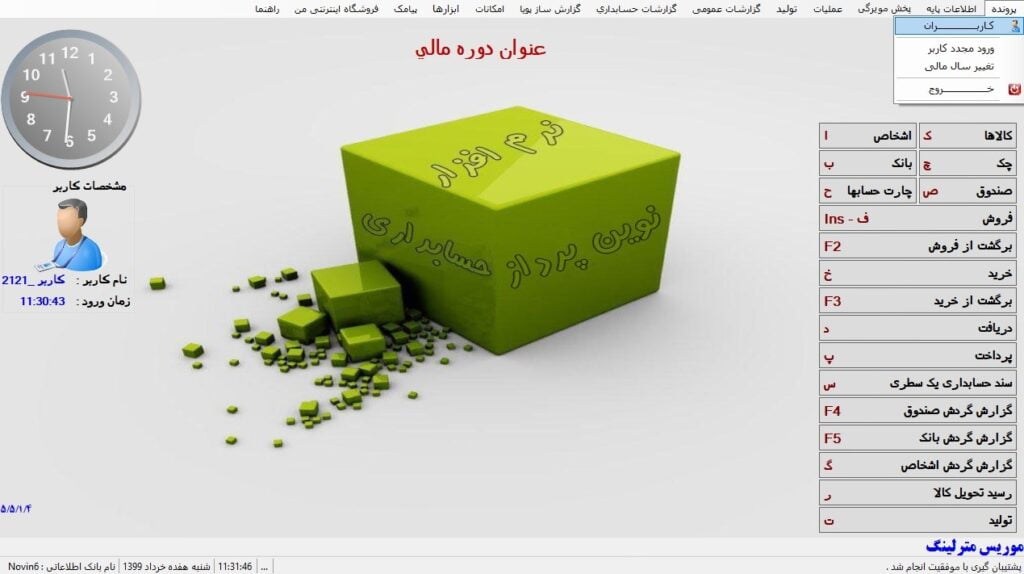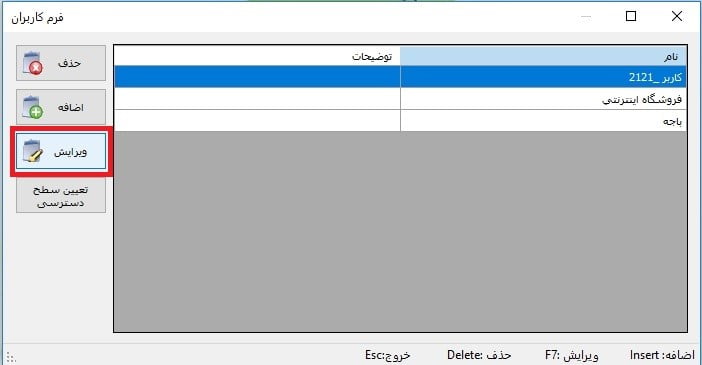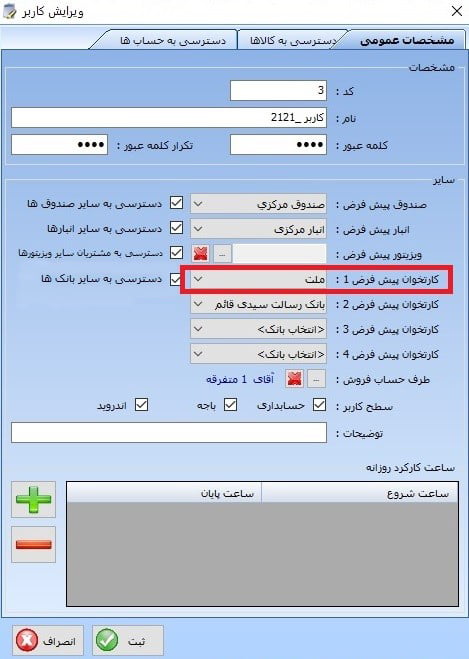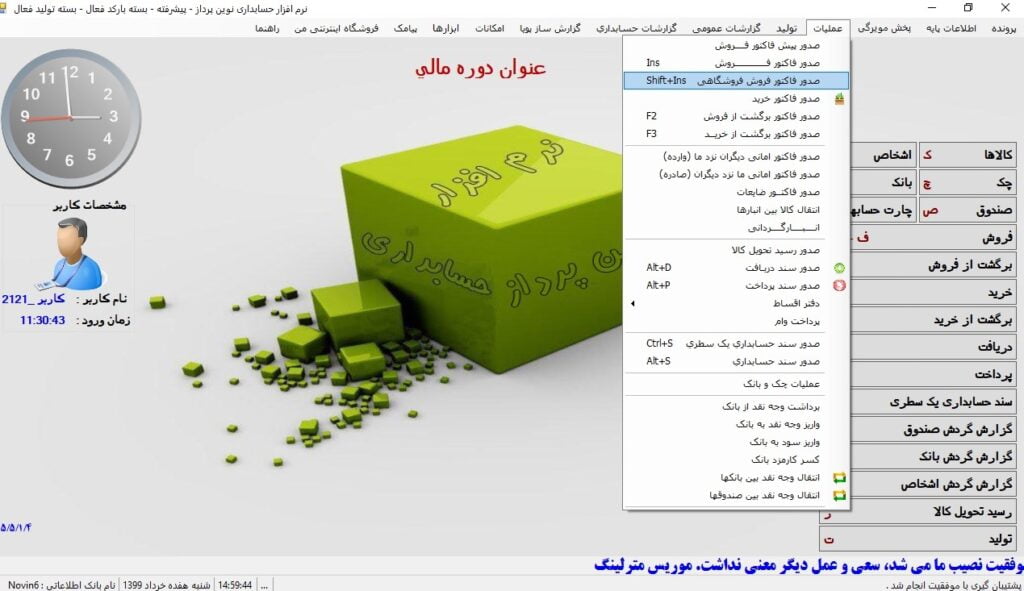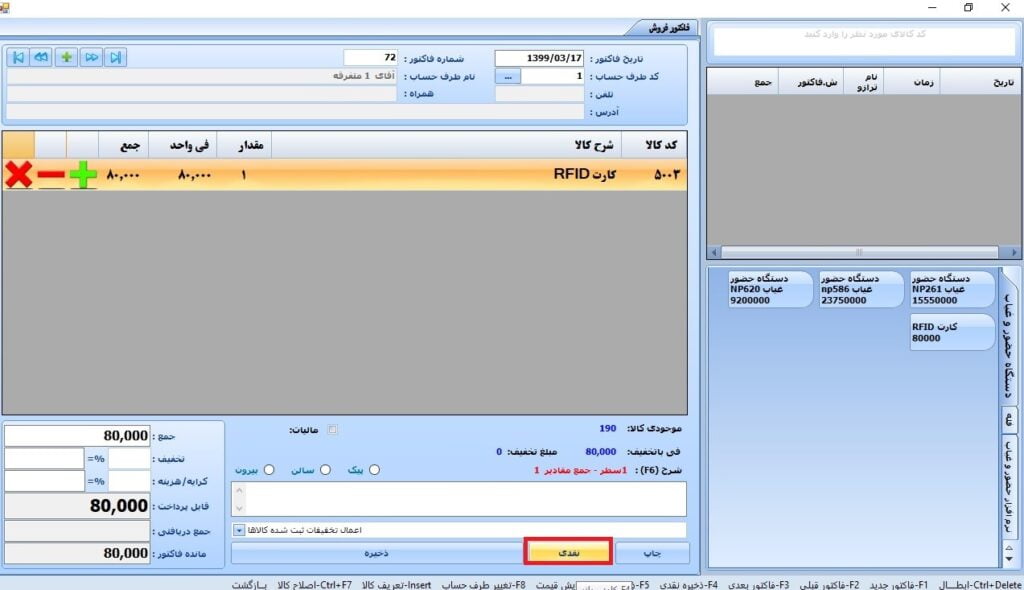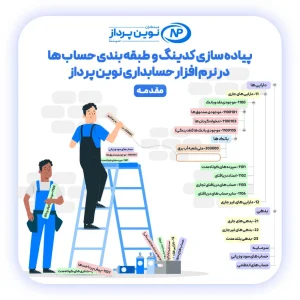ارتباط با دستگاه کارتخوان ( به پرداخت ملت )
دستگاه کارتخوان (به پرداخت ملت) و یا دیگر دستگاه ها از شرکت های ارائه دهنده دستگاه های pos برای شما آشنا بوده و حتما تا بحال برای شما پیش آمده یا حداقل شنیده اید که بعد از خرید با دستگاه کارتخوان (به پرداخت ملت)، بجای کسر مبلغ مبلغ به عنوان مثال 20 هزار تومان، 200 هزار تومان از حساب شما کم شده است.
این مورد هم یکی از هزاران مشکل کسب و کارهای سنتی است که خواه ناخواه با خطاهای انسانی فراوانی همراه است.
از آنجا که گروه نرم افزاری نوین پرداز همواره در تلاش است تا نیاز های مشتریان را شناسایی و مرتفع نماید، با ارتباط نرم افزار حسابداری و فروش خود با دستگاه های PC-POS یا همان کارتخون های بانکی تحت شبکه، صندوق فروشگاهی و یا سیستم های مشابه توانسته گامی بزرگ در جهت رفع خطاهایی که بوجود آمده بردارد.
این ارتباط بدین صورت می باشد که پس از صدور فاکتور فروش در نرم افزار حسابداری و فروش نوین پرداز، جمع فاکتور به دستگاه کارتخوان (POS) ارسال شده و مبلغ بر روی نمایشگر دستگاه نمایش داده میشود.
در این مرحله کافیست مشتری پس از کشیدن کارت و وارد نمودن رمز خود، فرایند خرید را تکمیل کند.
نکته قابل توجه این است که اگر به هر دلیل از جمله وارد نمودن رمز اشتباه یا کمبود بودجه، تراکنش ناموفق باشد، نرم افزار پیغام خطای تراکنش را نمایش داده و از ثبت فاکتور جلوگیری میکند.
شرکت نرم افزاری نوین پرداز در راستای رفاه حال عموم مشتریان در تلاش بوده تا با اکثرشرکت های ارائه دهنده ی سرویس های POS ارتباط داشته باشد که از این رو با شرکت های بزرگی همچون آسان پرداخت، به پرداخت ملت، سامان کیش و … در حال همکاری است.

تنظیمات ارتباط با دستگاه کارتخوان ( به پرداخت ملت ) در نرم افزار حسابداری نوین پرداز
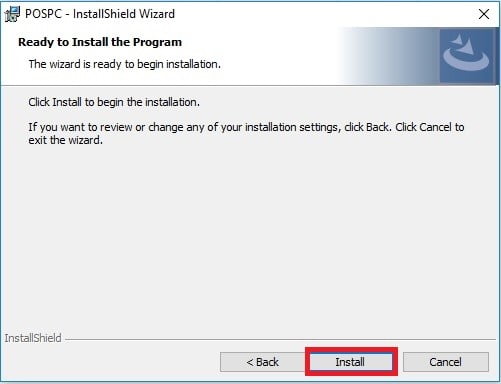
6- وارد نرم افزار حسابداری شده و از لیست بانک ها ، بانک موردی نظر خود را انتخاب نمایید و ویرایش نمایید .
14- در این پنجره کارتخوان های فعال نمایش داده شده ، مبلغ را در قسمت کارتخوان مورد نظر وارد کرده و بر روی آیکون کارتخوان کلیک می نماییم و عملیات را تایید مینماییم.